

La méthode Restauration par session vous permet de sélectionner la session et les fichiers et répertoires à restaurer. Utilisez cette méthode lorsque vous connaissez le nom du média mais que vous n'êtes pas sûr de la session à restaurer. Cette vue, qui utilise la base de données CA ARCserve Backup, ne fonctionne pas lorsque le moteur de bases de données est arrêté.
Pour restaurer un job de sauvegarde par session :
Le volet gauche du gestionnaire de restauration répertorie tous les scénarios CA ARCserve Replication sauvegardés et susceptibles d'être restaurés.
Le contenu et les propriétés relatifs à la session s'affichent dans les volets droits du gestionnaire de restauration.
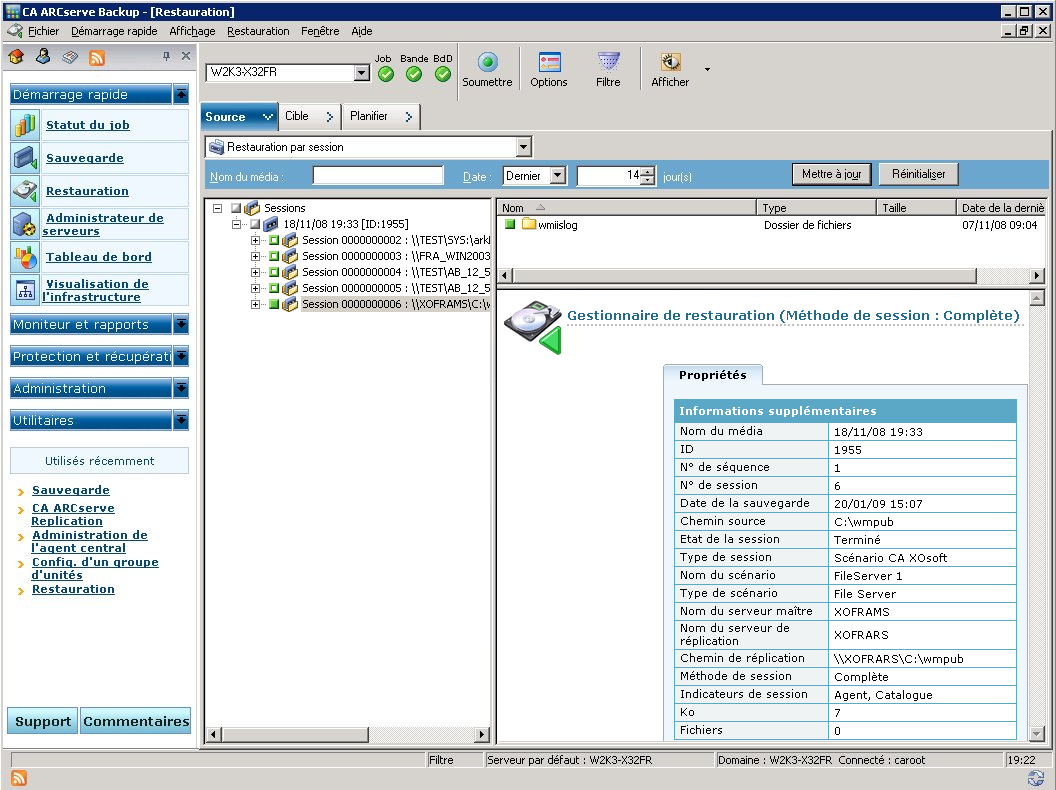
Les fichiers sources peuvent être restaurés vers la même structure de répertoire que celle dont ils sont issus (emplacement d'origine) ou vers tout autre emplacement spécifié (autre emplacement).
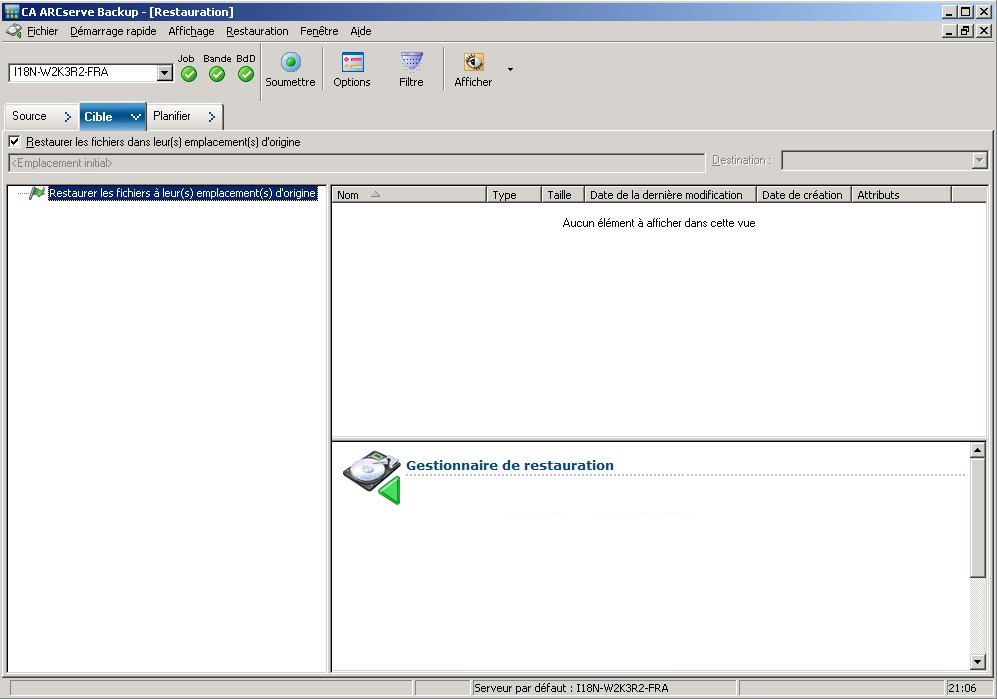
La boîte de dialogue Nom d'utilisateur et mot de passe de session s'affiche.
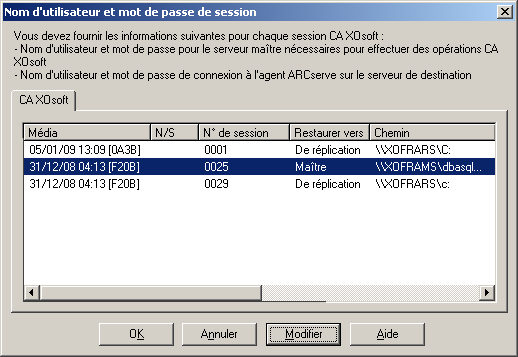
Pour SQL Server et MS Exchange, si l'application correspondante est en cours d'exécution lorsque vous restaurez un scénario CA ARCserve Replication vers l'emplacement d'origine, les fichiers restaurés sont crées temporairement avec l'extension .TMP. Une fois le job de restauration terminé, vous êtes invité à redémarrer le serveur pour écraser et remplacer les fichiers actifs existants. Lorsque le serveur est redémarré, les fichiers restaurés sont fusionnés dans la base de données d'origine. Si l'application correspondante n'est pas en cours d'utilisation, aucun fichier temporaire n'est créé pendant le processus de restauration vers l'emplacement d'origine et vous n'aurez pas à redémarrer le serveur.
Important : Le redémarrage d'un serveur SQL sur un environnement de cluster n'est pas faisable. Vous devez donc arrêter l'application avant d'effectuer une restauration vers l'emplacement d'origine.
La boîte de dialogue Nom d'utilisateur et mot de passe pour la session CA ARCserve Replication s'affiche.
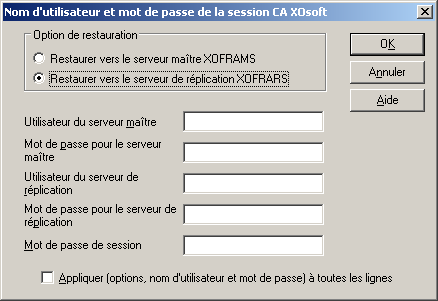
La restauration vers un serveur de réplication est généralement plus efficace et n'interrompt pas l'opération du serveur de production (maître). Sélectionnez Restaurer vers le serveur maître uniquement si vous avez besoin d'une récupération plus rapide ou si vous devez recréer l'environnement du serveur maître (s'il est endommagé).
Remarque : Lors de la restauration vers un serveur de réplication, assurez-vous que l'application correspondante n'est pas en cours de fonctionnement afin d'éviter les tentatives de restauration de fichiers en cours d'utilisation. Lorsque vous restaurez vers un serveur maître, assurez-vous que l'agent client de CA ARCserve Backup est installé et en cours d'exécution.
Remarque : La gestion des mots de passe permet de chiffrer les mots de passes de session pendant la sauvegarde et vous évite la saisie répétitive de mots de passe. Pendant la soumission d'un job de sauvegarde, les mots de passe sont stockés sous forme chiffrée et sont utilisés automatiquement pendant la restauration. Pour plus d'informations sur la gestion des mots de passe, reportez-vous au Manuel d'administration de CA ARCserve Backup.
La boîte de dialogue Soumettre le job apparaît.
La destination des fichiers restaurés est à présent spécifiée.
Important : Une restauration CA ARCserve Replication est uniquement prise en charge par un agent client des systèmes Windows. Par conséquent, l'emplacement de restauration auxiliaire doit être un ordinateur ou un volume de destination placé dans l'arborescence d'un agent client des systèmes Windows. Si vous tentez d'effectuer une restauration vers l'arborescence d'un serveur ou vers toute autre arborescence non placée dans l'arborescence de l'agent client, le job de restauration échouera. Vous pouvez ajouter un nouvel agent client, si nécessaire. Pour connaître les procédures d'ajout d'un objet client, reportez-vous au Manuel d'administration.
La boîte de dialogue Nom d'utilisateur et mot de passe de session s'affiche.
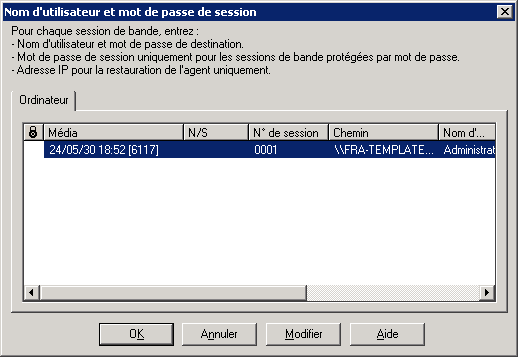
La boîte de dialogue Nom d'utilisateur et mot de passe s'affiche.
La boîte de dialogue Soumettre le job apparaît.
|
Copyright © 2013 CA.
Tous droits réservés.
|
|